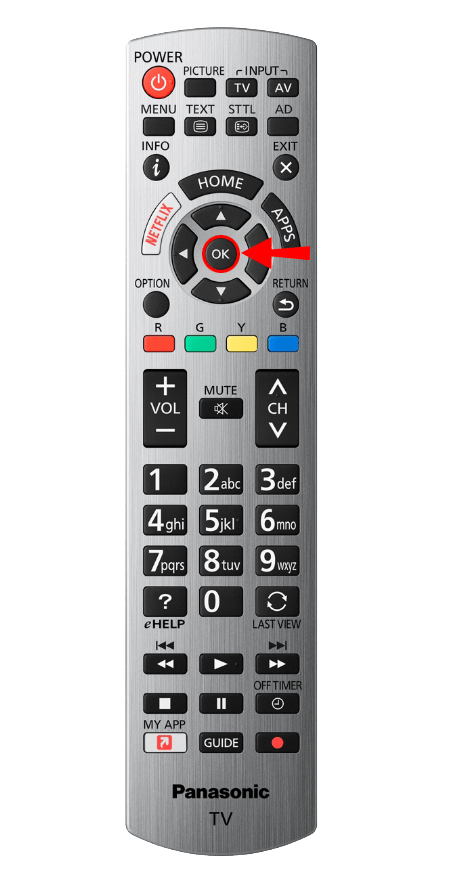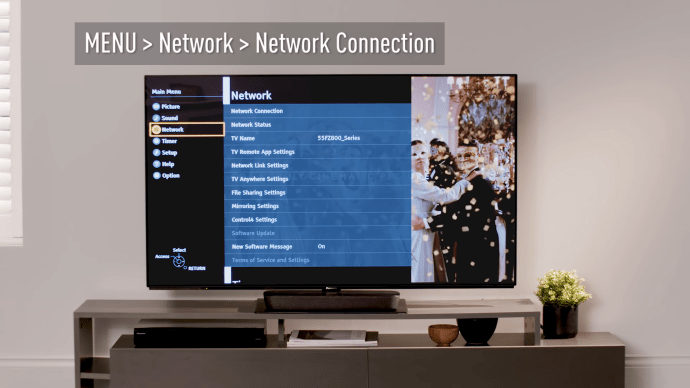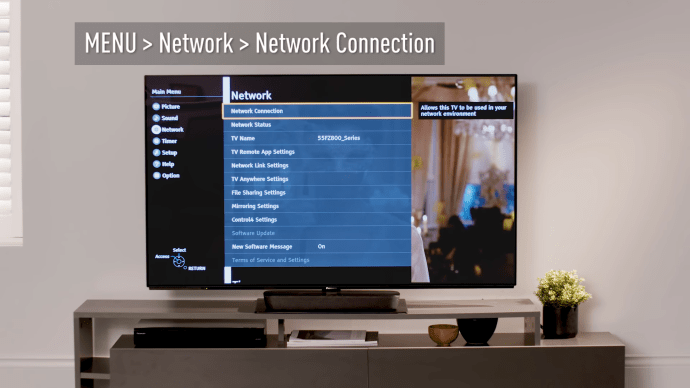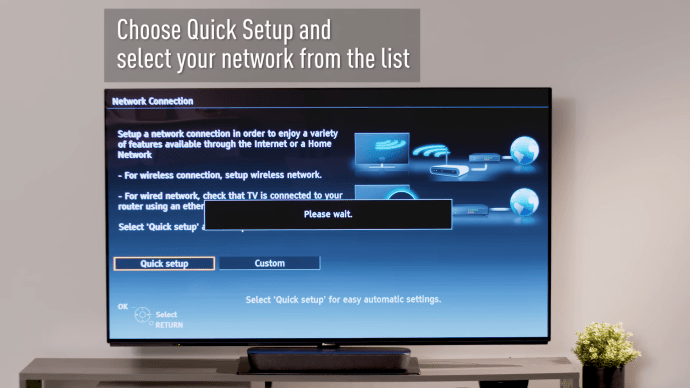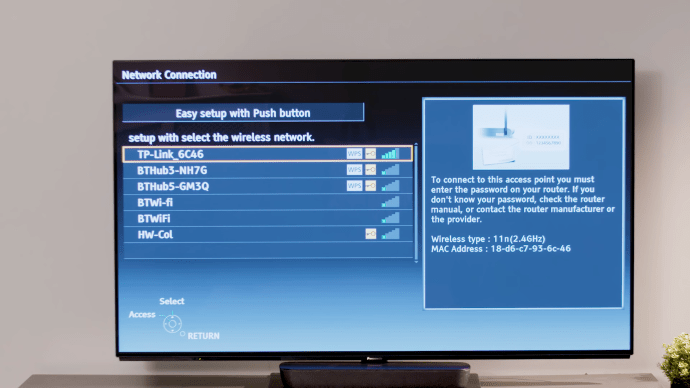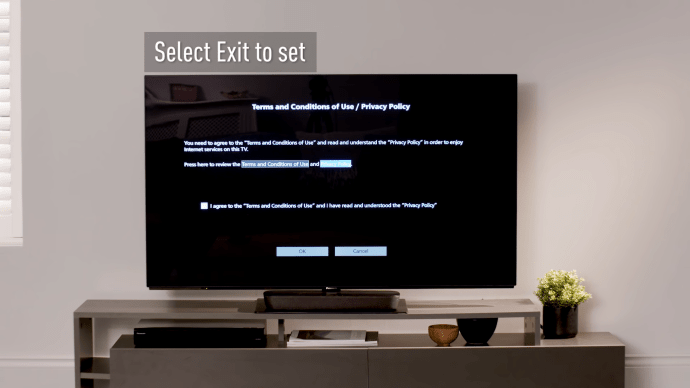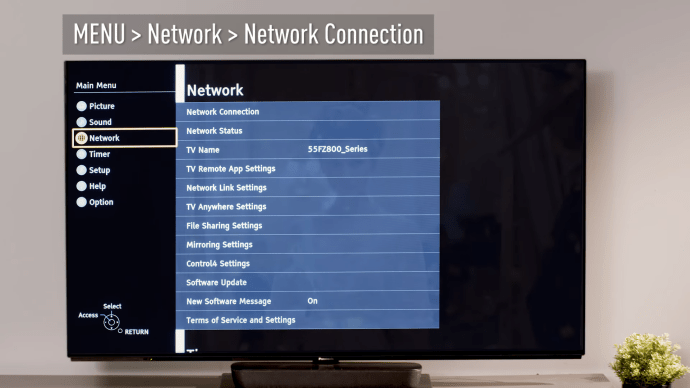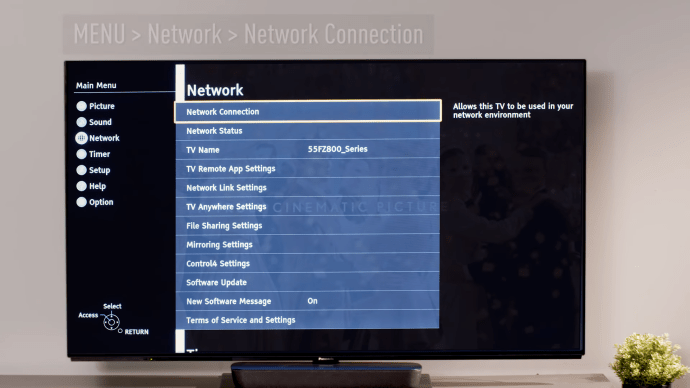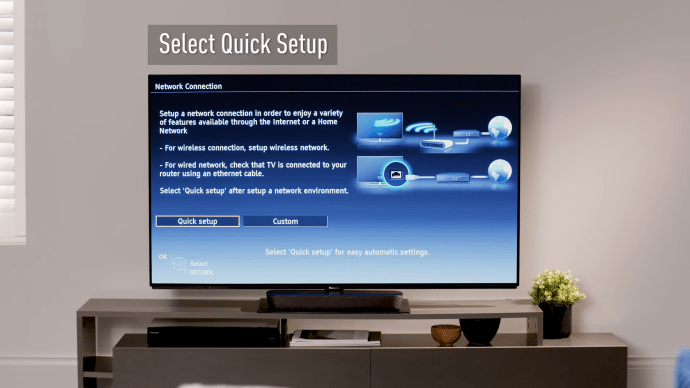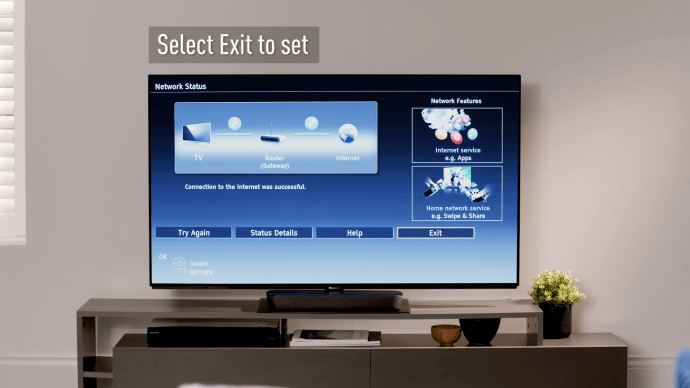В наши дни телевизоры предназначены для поддержки различных устройств. Это позволяет пользователям легко переключаться между ними. Если у вас телевизор Panasonic, вы можете изменить вход и просматривать что-то с другого источника.

Но как это сделать? Вам нужен пульт или нужно нажимать кнопки на телевизоре? Продолжайте читать, чтобы узнать больше.
Способы изменения входа на телевизорах Panasonic
Изменить вход для телевизора Panasonic не так сложно, как вы думаете. Однако шаги не всегда интуитивно понятны. В следующем разделе мы рассмотрим два способа, которые помогут вам легко изменить ввод. Давайте узнаем, как это сделать.
Изменение входа на телевизоре Panasonic с помощью пульта дистанционного управления
У большинства пользователей уже есть пульт дистанционного управления, который может помочь им изменить ввод. Вот что вам нужно сделать:
- Возьмите пульт дистанционного управления.
- Нажмите на нем кнопку «Вход». Расположение и маркировка будут зависеть от вашей модели телевизора Panasonic. Скорее всего, вы увидите «вход», «источник», «выбор входа», «ТВ / видео» или «ТВ / AV».

- Используйте стрелки на пульте дистанционного управления для выбора входа.
- Как только вы найдете тот, который вам нужен, нажмите «ОК» на пульте дистанционного управления.
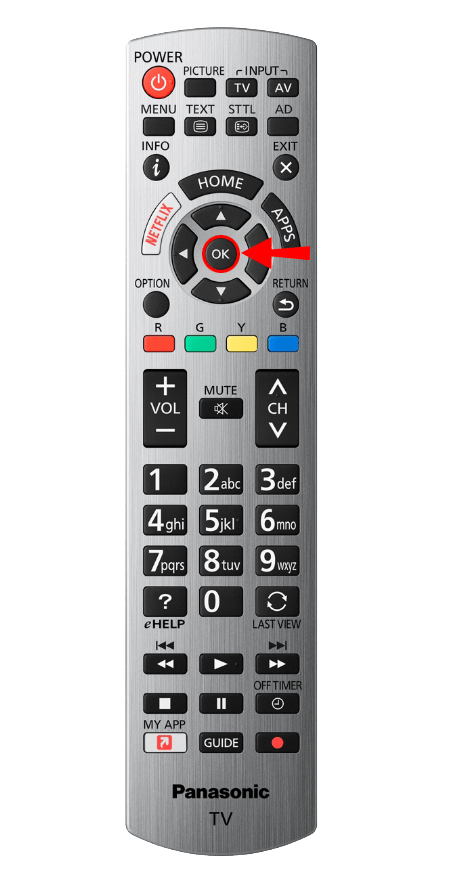
Вот и все! Вы успешно изменили вход с помощью пульта дистанционного управления.
Изменение входа на телевизоре Panasonic с помощью кнопок
Что произойдет, если у вас нет пульта дистанционного управления? Возможно, вы его потеряли или ваш ребенок спрятал. Можно ли изменить вход в этой ситуации? К счастью, это так. Вот что вам следует сделать:
- Подойдите к телевизору и посмотрите на него сзади.
- Вы увидите несколько кнопок. Найдите кнопку с надписью «вход», «источник», «выбор входа», «ТВ / видео» или «ТВ / AV».
- Щелкните по кнопке.
- В зависимости от телевизора у вас могут быть стрелки на задней панели для навигации, или вы можете нажимать ту же кнопку, пока не найдете нужный вход.

Примечание: У некоторых моделей телевизоров Panasonic кнопки расположены по бокам, поэтому, если вы не можете найти их на задней панели телевизора, осмотрите их.
Обращение в службу поддержки
Иногда ни один из этих вариантов не работает. Одна из частых причин этого - модель телевизора Panasonic. Если это так, не волнуйтесь. У вас остается еще один вариант - позвонить в службу поддержки Panasonic. Объясните шаги, которые вы пытались сделать, и попросите их помочь решить вашу проблему. Они проинструктируют вас, что делать дальше.
Распространенные проблемы с телевизорами Panasonic
Помимо незнания того, как изменить вход на телевизоре Panasonic, пользователи часто сталкиваются с другими проблемами. В следующем разделе мы рассмотрим некоторые из наиболее распространенных проблем и поможем вам их решить. Давайте копаться.

Подключение к Wi-Fi
Возникли проблемы с подключением телевизора Panasonic к сети Wi-Fi? Не волнуйтесь, вы не одиноки. Многие пользователи не знают, как это сделать, хотя действия относительно просты. Пользователи Panasonic могут выбирать между беспроводным и проводным подключением. Вот шаги для подключения к беспроводному соединению:
- Возьмите пульт дистанционного управления.
- Нажмите на нем кнопку «Меню». В большинстве случаев он находится в верхней части пульта дистанционного управления.

- Затем с помощью стрелок перейдите в «Сеть».
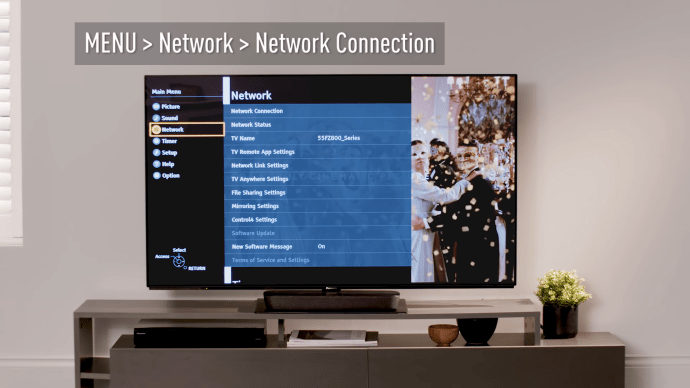
- Затем перейдите к «Сетевое подключение» с помощью стрелок.
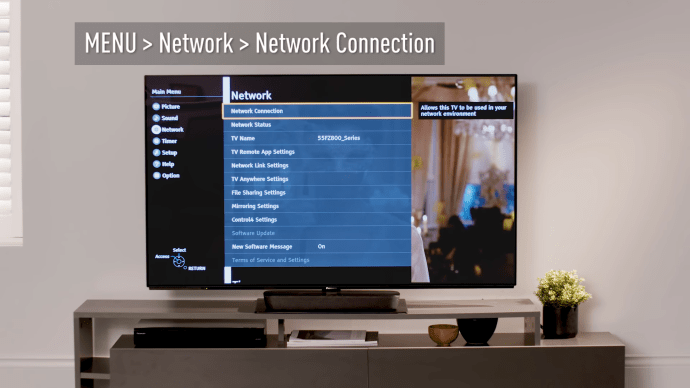
- Вы увидите новое окно. Нажмите на «Быстрая настройка».
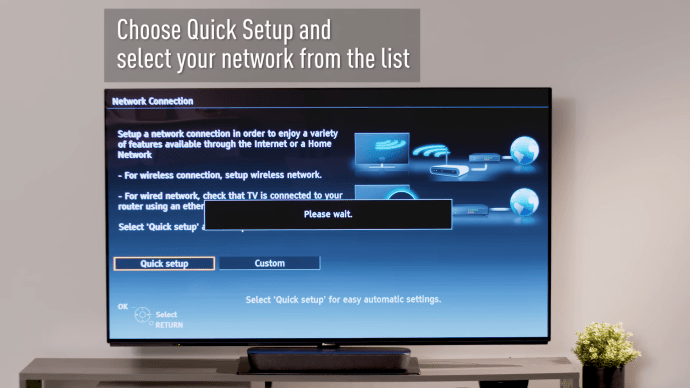
- Выберите свою сеть из списка доступных сетей.
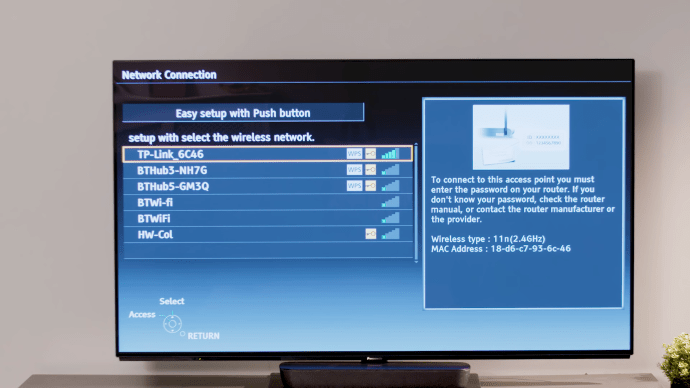
- После того, как вы нажмете на нее, вам нужно будет ввести свой пароль. Еще раз используйте стрелки на пульте дистанционного управления, чтобы перемещаться по клавиатуре, отображаемой на телевизоре.
- Тогда сеть будет сохранена.
- Вы увидите окно, показывающее статус сети.
- Наконец, нажмите «Выход».
- На телевизоре могут отображаться Условия соглашения. Обязательно прочтите их и нажмите «ОК», если согласны.
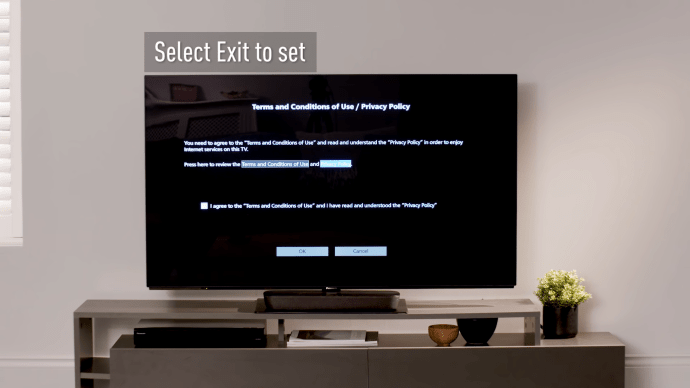
Если вы хотите включить проводное соединение, вам следует сделать следующее:
- Подключите кабель Ethernet к телевизору. Вы увидите специальное место на задней или боковой панели телевизора.

- Затем на пульте дистанционного управления нажмите «Меню».
- Щелкните «Сеть».
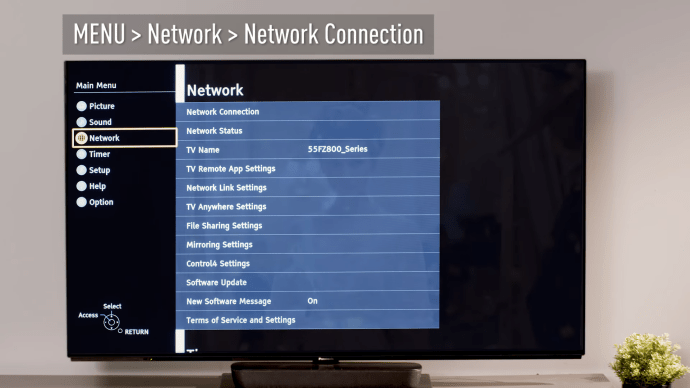
- Затем нажмите «Сетевое подключение».
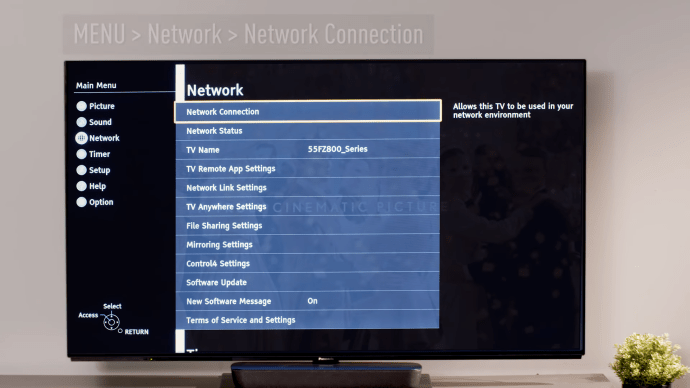
- Еще раз нажмите «Быстрая настройка».
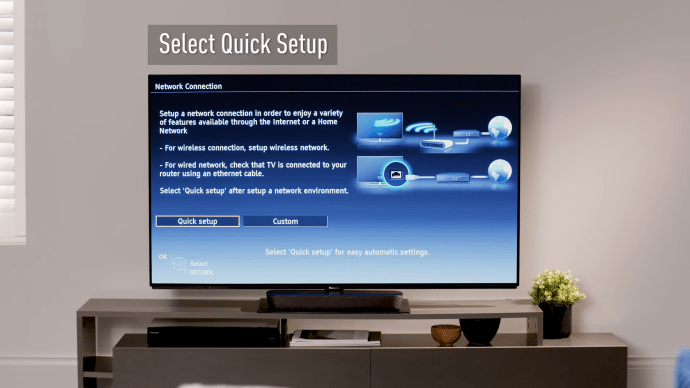
- Вы увидите статус сети на телевизоре.
- Нажмите «Выйти».
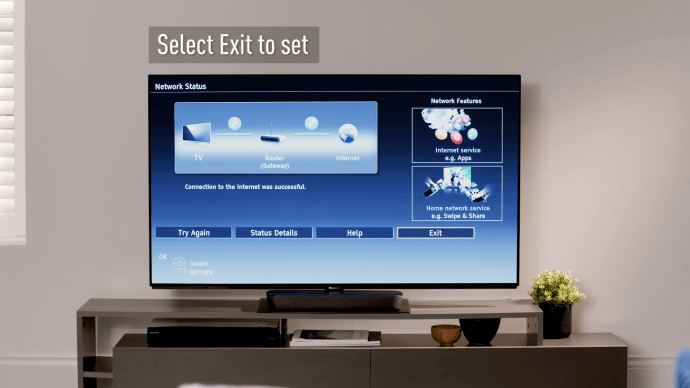
- Внимательно прочтите Условия и положения и нажмите «ОК».
Обмен медиафайлами с помощью DLNA
Если вы хотите узнать, что вам нужно сделать для обмена мультимедиа между вашим телевизором Panasonic и другими устройствами с помощью DLNA, вот что вам следует сделать:
- Убедитесь, что телевизор и устройство подключены к одной сети.
- Нажмите «Меню» на пульте дистанционного управления.
- Затем выберите «Сеть».
- Перейдите в «Настройки сетевых ссылок».
- Под ним нажмите «Сервер DLNA».
- Нажмите «Вкл», чтобы включить DLNA.
Теперь вам удалось включить телевизор для обмена контентом с другими устройствами DLNA.
Управление телевизором Panasonic
Как видите, изменить вход на телевизорах Panasonic несложно. Сделать это можно с помощью пульта ДУ или кнопок на телевизоре. Если у вас возникнут проблемы, обратитесь в службу поддержки Panasonic. Они вас проинструктируют.
Более того, если у вас возникли проблемы с подключением телевизора Panasonic к соединению Wi-Fi или не удалось включить DLNA, теперь вы знаете, как это сделать.
Какая у вас модель телевизора Panasonic? Вы довольны этим? Дайте нам знать в комментариях ниже.